Mundarija
Ba'zilaringizga 3D vositasi yoqmasligi mumkin. Xavotir olmang, siz 3D vositalaridan foydalanmasdan 3D matn yaratishning muqobil usulini topasiz. Ko'pgina grafik dizaynerlar (boshida men ham) 3D dizayn bizning ishimiz emasligini aytishadi.
To'g'ri, mukammal effektga erishish juda qiyin bo'lishi mumkin, chunki u murakkablashishi va biroz mashq qilishni talab qiladi. Lekin bu imkonsiz emas va men buni siz o'ylagandan ko'ra osonroq qilishga va'da beraman.
Ushbu qoʻllanmada men sizga Adobe Illustrator dasturida Illustrator Effect 3D vositasi va Aralashtirish vositasi yordamida 3D matn effektini qanday yaratishning oddiy misolini koʻrsataman. Siz yaratmoqchi bo'lgan effektga qarab, bu to'rt qadam kabi oson bo'lishi mumkin.
Endi siz Adobe Illustrator-da 3D matn yaratish uchun ikkala usulni tanlashingiz (yoki ikkalasini ham sinab ko'rishingiz mumkin).
1-usul: 3D Tool
3D-dan qo'rqmang asbob. Bilaman, bu qiyin tuyulishi mumkin, lekin bu juda oson, chunki aksariyat effektlar oldindan oʻrnatilgan.
Agar siz Illustrator CC ning soʻnggi versiyasidan foydalanayotgan boʻlsangiz, 3D effekti soddalashtirilganini koʻrasiz. Siz qilishingiz kerak bo'lgan yagona narsa - matnga qo'llamoqchi bo'lgan effekt darajasini sozlash. Bu qanday ishlashini ko'rish uchun quyidagi bosqichni ko'rib chiqing.
1-qadam: Illustrator hujjatingizga matn qo'shing va matn konturini yarating. Matnni konturlashning eng tezkor usuli bu Buyruq + Shift + O klaviatura yorliqlaridan foydalanishdir.
Izoh: barcha skrinshotlarushbu qoʻllanma Adobe Illustrator CC 2022 Mac versiyasidan olingan. Windows yoki boshqa versiyalar boshqacha ko'rinishi mumkin. Windows foydalanuvchilari Buyruq tugmachasini Ctrl ga o'zgartiradilar.
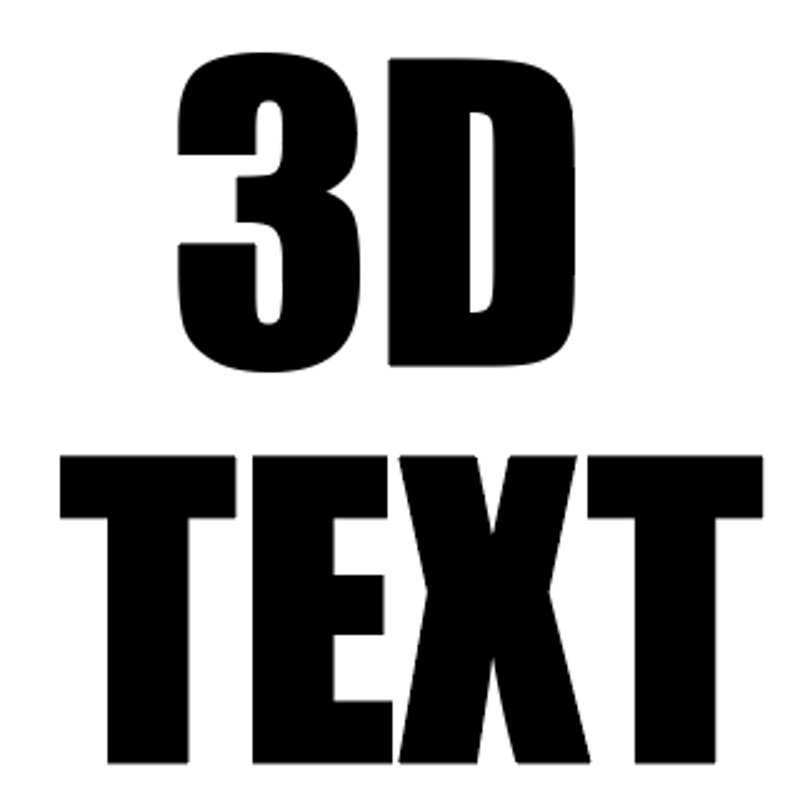
Maslahat: Agar natija sizga yoqmasa, matnning bir nechta nusxasini yaratishingiz mumkin, chunki matnni tasvirlab berganingizdan so'ng, shriftni o'zgartira olmaysiz.
2-qadam: 3D matningiz uchun qanday rangdan foydalanishni hal qiling. Men birinchi rangni tanlashimning sababi shundaki, u sizga (oldindan ko'rishda) matn ustida ishlayotganingizda aynan qanday ko'rinishini ko'rsatadi.
Masalan, men matn, soya va fon uchun ushbu ranglar/gradientlarni tanladim.
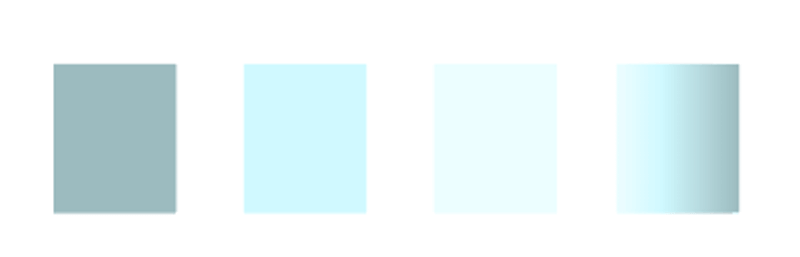

Maslahat: Odatda effekt ochiqroq matn rangi va quyuqroq fon rangi bilan yaxshiroq namoyon bo'ladi. Agar siz uchun ranglarni tanlash qiyin bo'lsa, siz o'zingizga yoqqan rasmdagi ranglarni tanlab olish uchun Tomizgich vositasi yoki Rang qo'llanma panelidan ma'lumotnoma sifatida foydalanishingiz mumkin.
3-qadam: Matnni tanlang, yuqori menyuga o'ting, Effekt > 3D va Materiallar ni tanlang va 3D effekti. Eng keng tarqalgani Extrude & Bevel , shuning uchun u erdan boshlaylik.
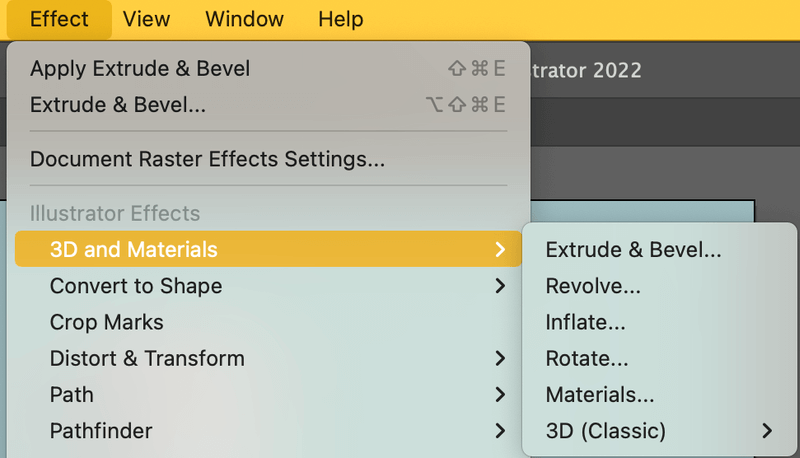
Effektni tanlaganingizda, 3D va Material paneli ochiladi va shu yerda siz 3D matn effekti ustida ishlaysiz. Sozlamalarni o'zgartirganda, matningiz o'zgarishini ham sezasiz.

Ko'rib turganingizdek,siz allaqachon 3D matnni yaratgansiz. Bu siz o'ylaganchalik qiyin emasligini aytdim. Ammo keling, bundan ham chuqurroq o'taylik.
4-qadam: 3D va materiallar panelidagi sozlamalarni sozlang. Turli xil 3D effektlarni yaratish uchun ko'p narsa qilishingiz mumkin. Avvalo, 3D turini tanlang. Misol uchun, agar siz Extrude ni tanlasangiz, chuqurlikni sozlashdan boshlashingiz mumkin.
Agar siz Chuqurlik slayderini oʻngga sursangiz, uzoq choʻzilganda effekt yanada dramatik boʻladi. Boshqa tomondan, agar siz uni chapga siljitsangiz, matn effekti tekisroq bo'ladi.
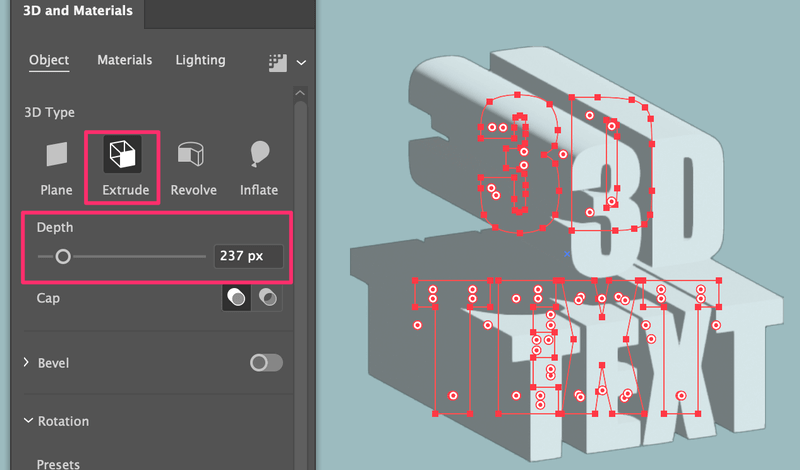
Shuningdek, effektni “hayolparast” qilish uchun burchak qoʻshishingiz mumkin.

Masalan, agar sizga Duvar kontur kerak bo'lsa, u shunday ko'rinadi. Siz uning intensivligini mos ravishda sozlashingiz mumkin.

Unda sizda Aylantirish opsiyalari mavjud. Oldindan o'rnatilgan variantlardan burchakni tanlashingiz yoki slayderlarni siljitish orqali uni qo'lda sozlashingiz mumkin.
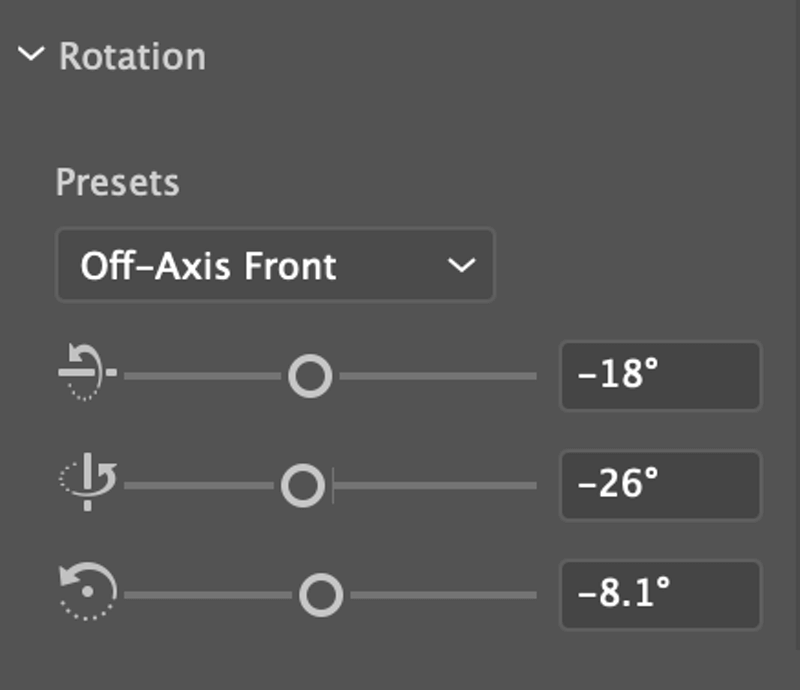

Ko'rib turganingizdek, matn qandaydir tarzda biroz zerikarli ko'rinadi, shuning uchun siz unga biroz yorug'lik qo'shishingiz mumkin.
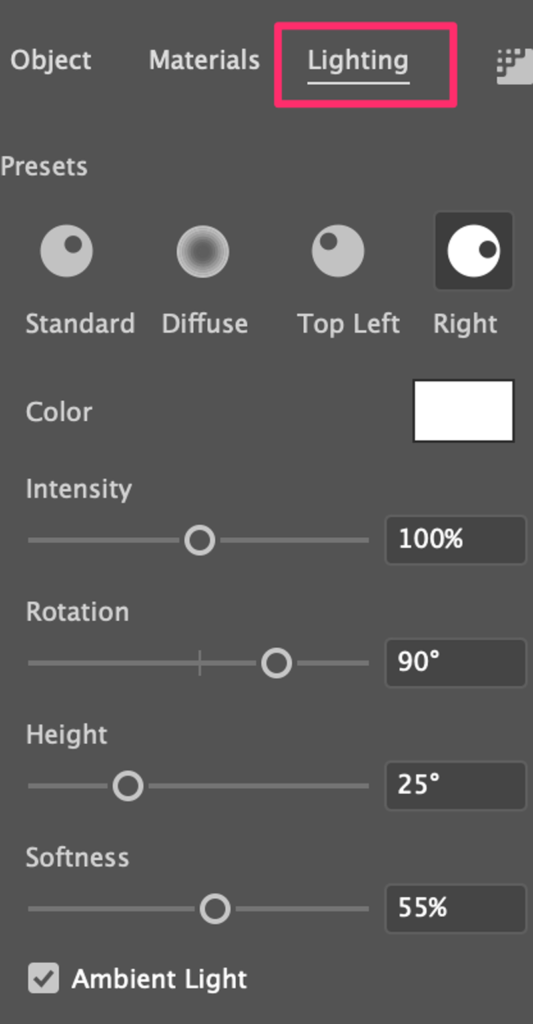
Siz yorug'lik qayerdan kelishini, yorug'likning rangini tanlashingiz va uning intensivligini, burchaklarini va hokazolarni sozlashingiz mumkin.
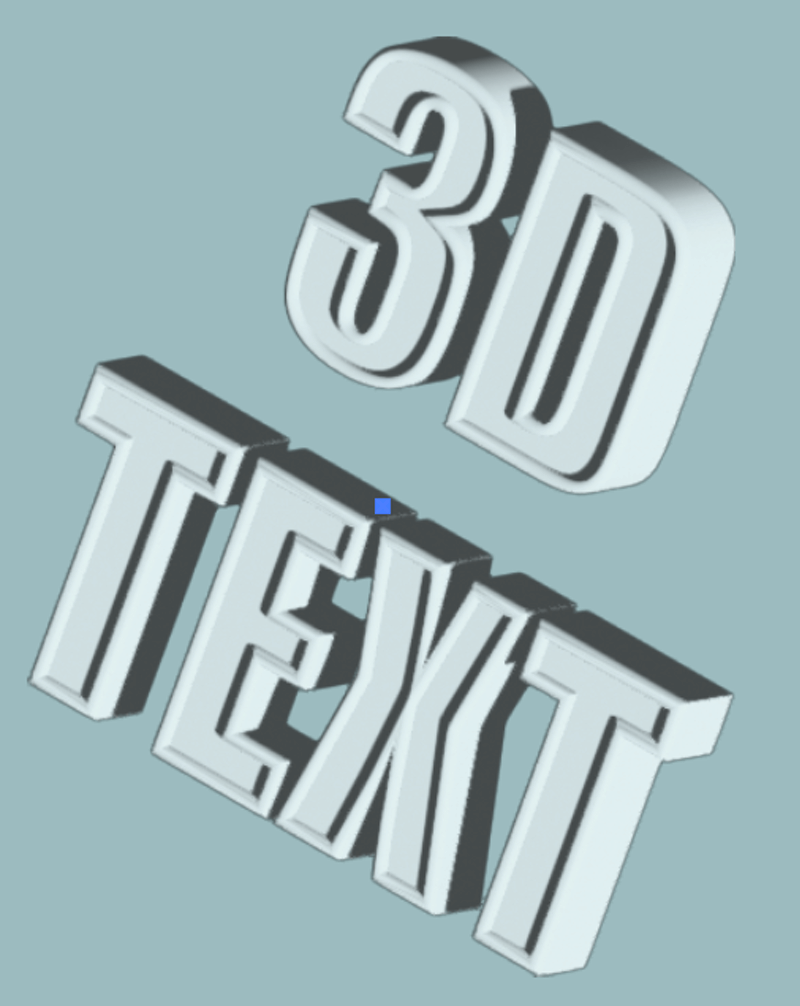
Menimcha, hozir u juda yaxshi ko'rinadi. Juda standart. Agar siz 3D ob'ektlar/matn yaratish haqida batafsil tushuntirishni istasangiz, har bir sozlamaning turli variantlarini o'rganib, sinab ko'rishingiz mumkin.
Agar siz qutidan tashqarida biror narsa yaratmoqchi bo'lsangiz. Quyidagi 2-usulni tekshiring.
2-usul:Aralashtirish vositasi
Blend Tool 3D matn effektlarini yaratish uchun ham juda yaxshi. Masalan, siz shunga o'xshash narsalarni qilishingiz mumkin.
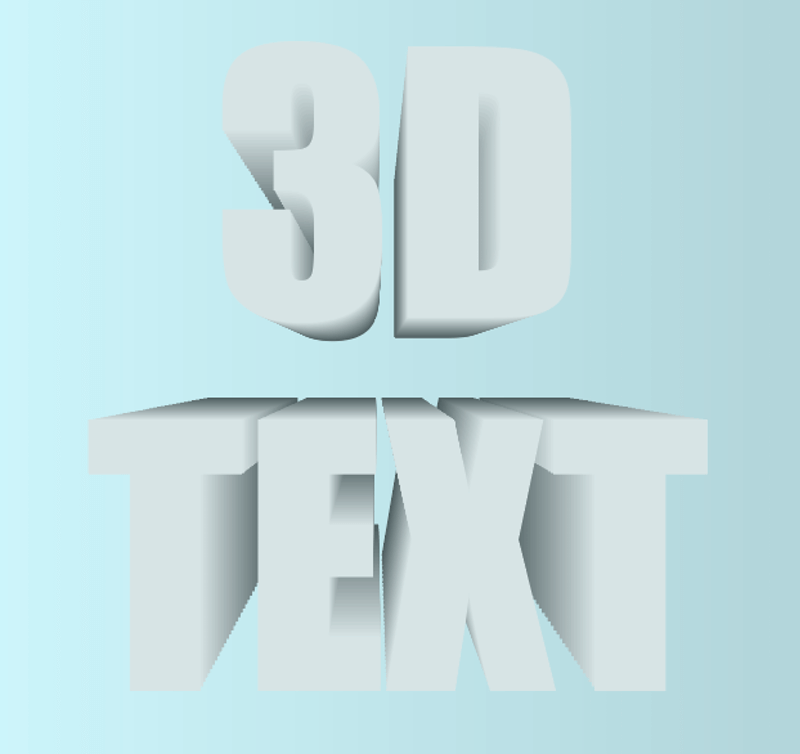
Yoki shunga o'xshash narsa.
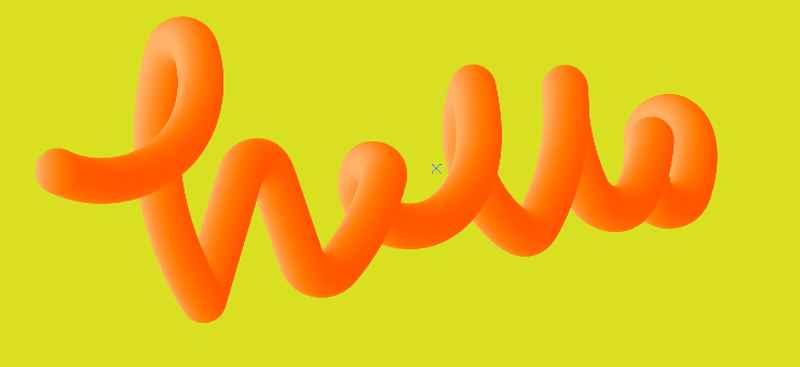
Keling, bu erda qutidan biror narsa yasaymiz, shuning uchun men ikkinchi effektni qanday yaratishni ko'rsataman. Diqqat, matnni yozish oʻrniga matnni chizishingiz kerak, chunki bu usul faqat chiziqlar bilan ishlaydi.
1-qadam: Qalam vositasi, qalam yoki choʻtkalardan foydalaning. matnni chizish uchun. Grafik planshet bilan bu jarayon ancha oson bo'ladi, agar sizda yo'q bo'lsa, matnni afzal ko'rgan shrift bilan yozishingiz va uni kuzatish uchun qalam vositasidan foydalanishingiz mumkin.
Masalan, men "salom" matnini chizish uchun cho'tka vositasidan foydalanaman.

2-qadam: Ellips Tool (L) yordamida mukammal doira hosil qiling, uni oʻzingizga yoqqan gradient rang bilan toʻldiring va doirani takrorlang. .
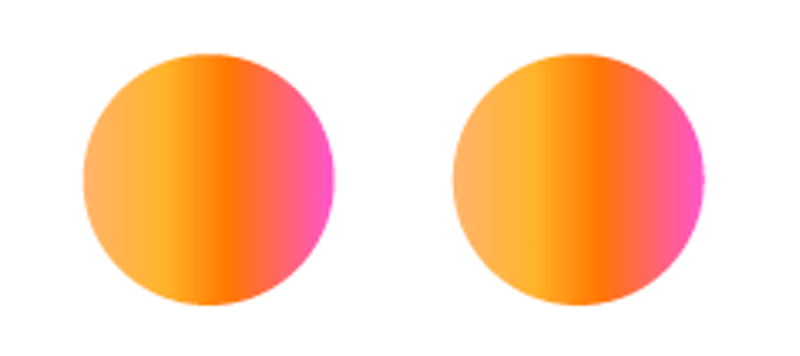
3-qadam: Ikkala doirani tanlang va asboblar panelidan Aralash vositasini (W) tanlang.
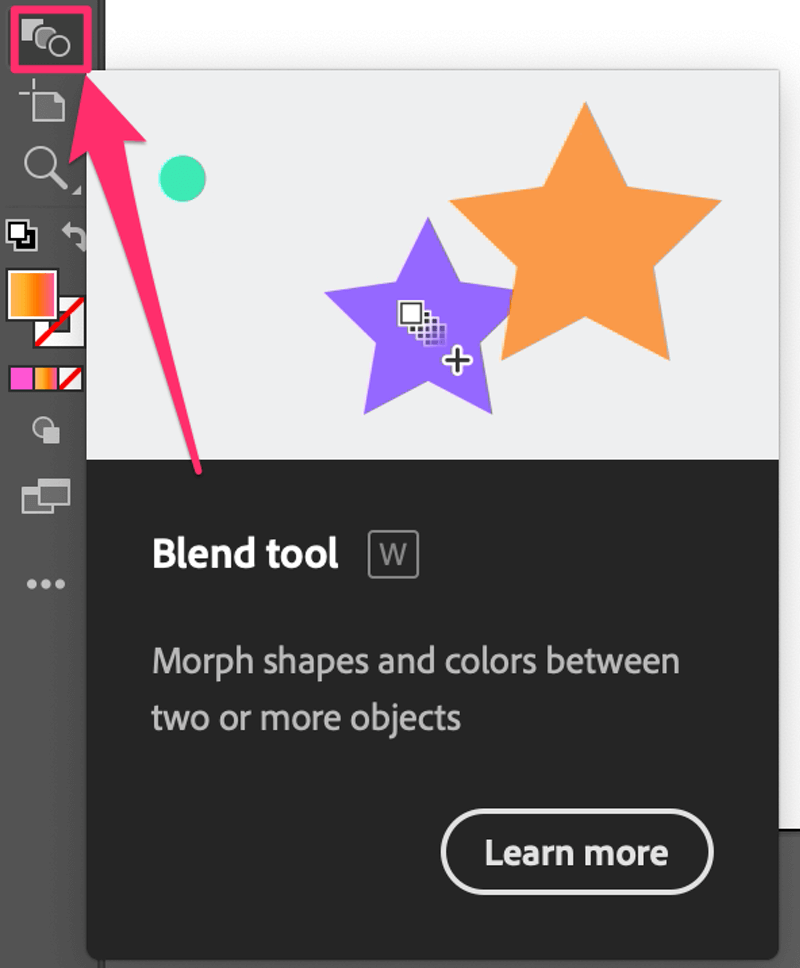
Ikkala doira ustiga bosing va ular shunday birlashadi.
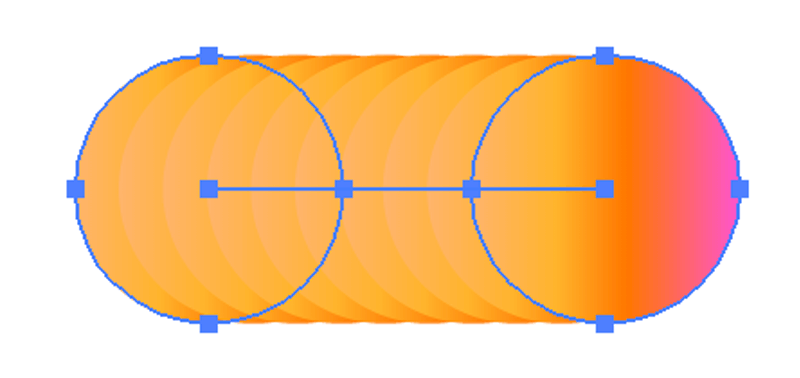
Ko'rib turganingizdek, o'tish unchalik silliq emas, lekin buni Tezkor harakatlar panelidagi Aralash parametrlari orqali tuzatishingiz mumkin.
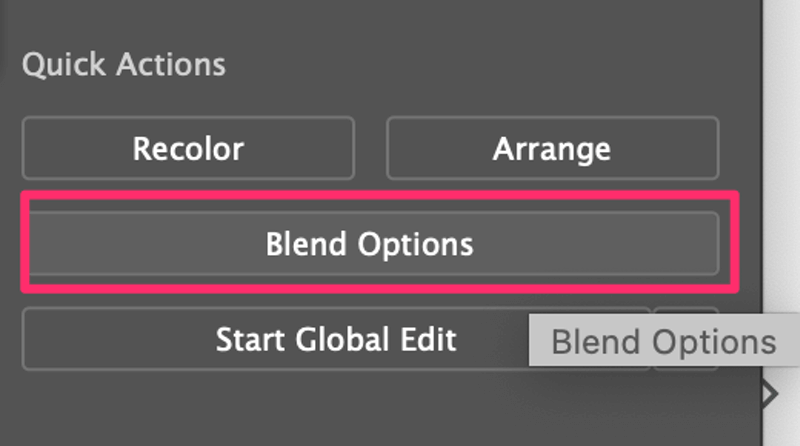
Agar siz uni u erda ko'rmasangiz, uni yuqori menyudan topishingiz mumkin Object > Blend > Aralash opsiyalari . Ushbu variantni bosing va bu oyna ochiladi.

Bo'shliqni Belgilangan qadamlar ga o'zgartiring vaqadamlar soni qanchalik baland bo'lsa, shunchalik silliq bo'ladi. Misol uchun, men qo'ydim 1000 va siz ko'rib turganingizdek, o'tishlar juda silliq.
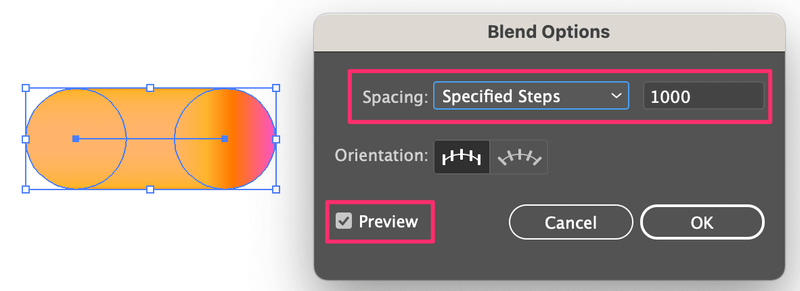
4-qadam: O'zingiz yaratgan matnni ham, aralashgan shaklni ham tanlang, yuqori menyuga o'ting va Ob'ekt > Aralash<-ni tanlang. 5> > Omurgani almashtiring .
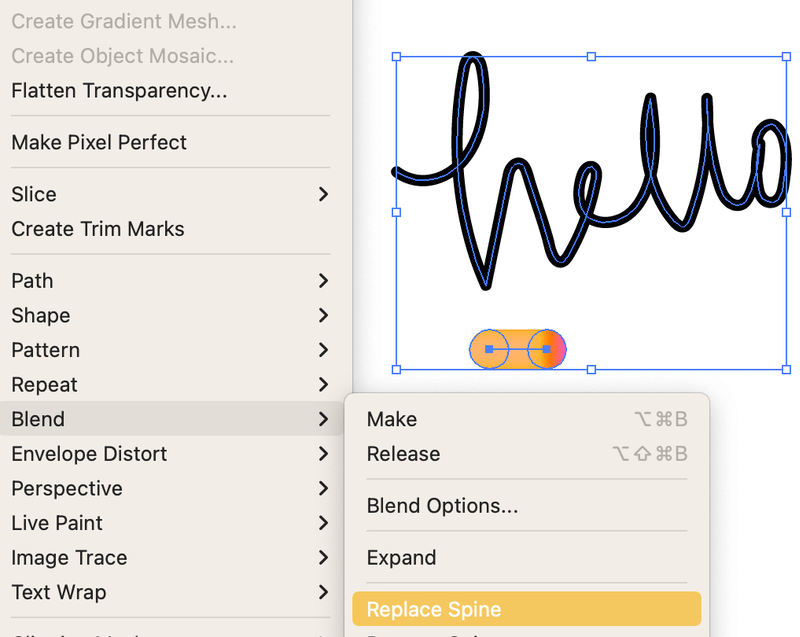
Mana! Siz hozirgina ajoyib 3D matn effektini yaratdingiz!
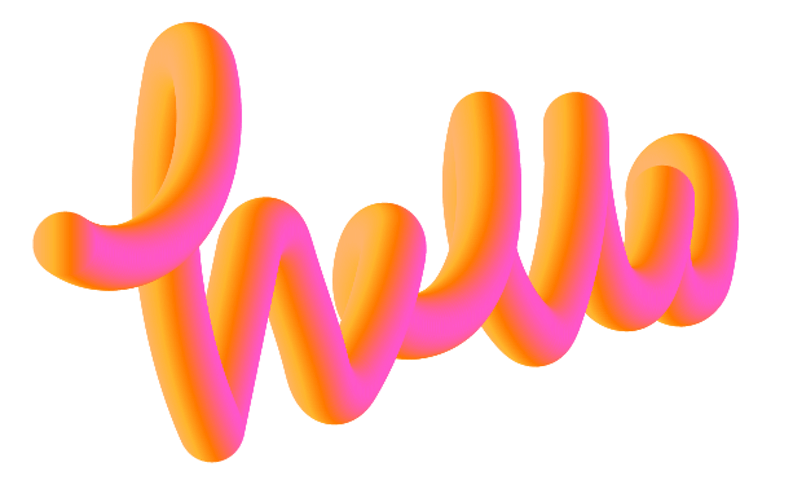
Eslatma: Agar yo'lingiz ulanmagan bo'lsa, har bir yo'l uchun umurtqa pog'onasini almashtirish qadamini alohida bajarishingiz kerak, shuning uchun aralashgan gradient shakllarining yetarlicha nusxalarini yaratishga ishonch hosil qiling.
Yakunlash
Ko'rdingizmi? Adobe Illustrator-da 3D effektini yaratish unchalik qiyin emas.
Aslida, standart 3D matn effekti uchun 3D vositasidan foydalanish yanada oson, chunki hech narsa chizishingiz shart emas, shunchaki matnni tering. Biroq, men aralashtirish vositasi usulini yaxshi ko'raman, chunki effekt yanada qiziqarli.

